Обновление драйверов графической карты
Ошибка d3d12 dll может быть вызвана устаревшими или поврежденными драйверами графической карты. Для исправления этой проблемы следует обновить драйверы до последней версии.
Существует несколько способов обновления драйверов:
- Использование официального веб-сайта производителя графической карты
Наиболее надежный и рекомендуемый способ — посетить официальный веб-сайт производителя графической карты. На сайте производителя необходимо найти раздел поддержки или загрузок, где можно будет найти последние версии драйверов для конкретной модели графической карты. Убедитесь, что скачиваете драйверы, соответствующие вашей операционной системе.
Использование встроенных инструментов Windows
Windows также предоставляет инструменты для обновления драйверов. Чтобы воспользоваться этими инструментами, щелкните правой кнопкой мыши по иконке «Мой компьютер» и выберите «Свойства». Затем выберите «Управление устройствами» и найдите раздел «Дисплейные адаптеры». Нажмите правой кнопкой мыши на своей графической карте и выберите «Обновить драйвер». Windows автоматически проверит наличие обновлений и установит их, если они доступны.
Использование специализированных программ для обновления драйверов
Существуют различные программы, которые могут автоматически сканировать вашу систему на наличие устаревших драйверов и предлагать их обновление. Некоторые из них даже предлагают автоматическую установку найденных драйверов. Однако будьте осторожны при использовании таких программ, так как они могут предлагать установить программное обеспечение, несвязанное с драйверами, или привести к другим проблемам. Лучше использовать специализированные программы, рекомендованные надежными источниками или производителями графических карт.
После обновления драйверов рекомендуется перезапустить компьютер, чтобы изменения вступили в силу. Если ошибка d3d12 dll не исчезла после обновления драйверов, стоит обратиться за помощью к специалистам или на официальные форумы разработчиков игры или операционной системы.
Исправление ошибки с отсутствием d3d12.dll в Windows 7

Название файла d3d12.dll уже свидетельствует о том, что он является частью дополнительной библиотеки DirectX, а если поискать в интернете информацию, то станет ясно, что добавляется он вместе с двенадцатой версией этого компонента. Однако эта сборка не поддерживается в Windows 7, поэтому пользователи, получившие ошибку об отсутствии d3d12.dll при попытках запуска игр или софта, сталкиваются с непростой задачей, которую нужно решить. В рамках этой статьи мы хотим продемонстрировать доступные варианты исправления этой неполадки, начиная от самого простого и заканчивая сложным и радикальным способом.
Способ 1: Ручное добавление d3d12.dll
В качестве первого, самого быстрого варианта исправления проблемы следует отметить самостоятельную установку DLL в одну из системных директорий. 32-разрядным Виндовс нужна только папка C:\Windows\System32 , а 64-разрядным она и C:\Windows\SysWOW64 .
Способ 2: Установка последних обновлений Windows
Скорее всего, вы получаете ошибку об отсутствии рассматриваемого файла при попытке запустить относительно новое программное обеспечение или игру, которая была ориентирована на взаимодействие с Windows 10. Однако разработчики ОС выпускают различные обновления, оптимизирующие совместимость оборудования и софта
Потому очень важно всегда инсталлировать последние апдейты, что выполняется следующим образом:
- Откройте «Пуск» и через правое меню переместитесь в раздел «Панель управления».
- Отыщите категорию «Центр обновления Windows» и кликните по надписи левой кнопкой мыши.
- Щелкните по «Проверка обновлений», чтобы запустить сканирование на наличие нововведений.
Если во время выполнения этой операции у вас возникли дополнительные вопросы или какие-либо сложности, советуем обратить внимание на представленные ниже материалы. В них вы найдете подробное руководство по инсталляции обновлений и решению проблем, возникающих в этот момент
Способ 3: Обновление драйверов графического адаптера
Не только разработчики операционной системы стараются наладить совместимость старого оборудования и новой продукции. Занимаются этим и производители графических чипов. С определенной периодичностью они выпускают драйверы для поддерживаемых моделей видеокарт, которые несут в себе исправления и оптимизацию. Вполне возможно, что существует обновленное ПО и для вашего комплектующего, которое позволит избавиться от появляющейся ошибки с отсутствием d3d12.dll. Детальнее об этом читайте в статьях далее.

Подробнее: Обновление драйверов видеокарты AMD Radeon / NVIDIA
Способ 4: Переход на Windows 10
Остался только самый радикальный способ, который подойдет далеко не всем пользователям. Мы уже говорили, что d3d12.dll входит в DirectX 12, а он доступен только в Windows 10, соответственно, ошибка с отсутствием этого файла пропадет при переходе на новую версию ОС. Однако и здесь все не так просто. Не все графические адаптеры совместимы с этим компонентом. Поэтому для начала нужно обязательно убедиться, поддерживает ли ваше устройство DirectX последней версии, что можно сделать так:
Если оказалось, что ваш чип не поддерживает этот компонент, значит остается только заняться поисками альтернативной программы или найти ее более старую версию. Когда модель совместима с дополнительной библиотекой, можно переходить на новую ОС. Развернуто об этом читайте далее.
Как видите, все не так просто с файлом d3d12.dll и его отсутствием в Windows 7. К сожалению, найти стопроцентное решение будет очень сложно, если нет желания прибегать к радикальным методам. Однако попытаться все же стоит, возможно, ошибку удастся исправить банальным обновлением ОС и драйверов.
метод 1: Загрузить d3d12.dll автоматически
Не знаете, какая версия d3d12.dll вам нужна? Не волнуйтесь; используйте автоматический метод для решения проблемы или просто прочитайте статью ниже.
Для этого метода скачайте d3d12.dll по нашей ссылке и используйте командную строку, чтобы зарегистрировать отсутствующую d3d12.dll:
- Одновременно нажмите клавиши Windows и R на клавиатуре — появится окно Run — введите cmd — нажмите Ctrl+Shift+Enter — перед вами появится командная строка с правами администратора.
- Когда появится запрос, необходимо разрешить командной строке вносить изменения, поэтому нажмите Yes.
- Теперь удалите файл реестра (введите или скопируйте команду regsvr32 /u d3d12.dll, а затем нажмите Enter).
- Теперь зарегистрируйте файл: введите команду regsvr32 d3d12.dll и нажмите Enter.
- Закрыть командную строку и запустить приложение.
D3D12.DLL ВЕРСИИ
дата выпуска: February 28, 2021
| Версия / биты | Язык | Размер | MD5 / SHA-1 |
|---|---|---|---|
| 10.0.19041.1 32bit | U.S. English | 1.52 MB | MD5 SHA1 |
дата выпуска: February 28, 2021
| Версия / биты | Язык | Размер | MD5 / SHA-1 |
|---|---|---|---|
| 10.0.18362.329 32bit | U.S. English | 1.46 MB | MD5 SHA1 |
дата выпуска: February 28, 2021
| Версия / биты | Язык | Размер | MD5 / SHA-1 |
|---|---|---|---|
| 10.0.18362.267 64bit | U.S. English | 1.8 MB | MD5 SHA1 |
дата выпуска: February 28, 2021
| Версия / биты | Язык | Размер | MD5 / SHA-1 |
|---|---|---|---|
| 10.0.18362.1 64bit | U.S. English | 1.8 MB | MD5 SHA1 |
дата выпуска: February 28, 2021
| Версия / биты | Язык | Размер | MD5 / SHA-1 |
|---|---|---|---|
| 10.0.18362.1 32bit | U.S. English | 1.46 MB | MD5 SHA1 |
дата выпуска: February 28, 2021
| Версия / биты | Язык | Размер | MD5 / SHA-1 |
|---|---|---|---|
| 10.0.17763.404 64bit | U.S. English | 1.76 MB | MD5 SHA1 |
дата выпуска: February 28, 2021
| Версия / биты | Язык | Размер | MD5 / SHA-1 |
|---|---|---|---|
| 10.0.15063.0 64bit | U.S. English | 1.16 MB | MD5 SHA1 |
дата выпуска: February 28, 2021
| Версия / биты | Язык | Размер | MD5 / SHA-1 |
|---|---|---|---|
| 10.0.15063.0 32bit | U.S. English | 0.95 MB | MD5 SHA1 |
дата выпуска: February 28, 2021
| Версия / биты | Язык | Размер | MD5 / SHA-1 |
|---|---|---|---|
| 10.0.14393.0 32bit | U.S. English | 0.77 MB | MD5 SHA1 |
дата выпуска: February 28, 2021
| Версия / биты | Язык | Размер | MD5 / SHA-1 |
|---|---|---|---|
| 10.0.10586.0 64bit | U.S. English | 0.86 MB | MD5 SHA1 |
дата выпуска: February 28, 2021
| Версия / биты | Язык | Размер | MD5 / SHA-1 |
|---|---|---|---|
| 10.0.10586.0 32bit | U.S. English | 0.68 MB | MD5 SHA1 |
Какая версия d3d12.dll правильная?
Посмотрите на описания в таблице, где можно выбрать нужный файл. Существуют версии для 64-битной или 32-битной Windows и используемые в них языки. Выберите те dll-файлы, язык которых идентичен языку самой программы. Загрузите последние версии dll-файлов для своей программы.
Where should you place d3d12.dll?
Ошибка «d3d12.dll пропущена» будет исправлена, если переместить файл в папку установки приложения или игры. Также можно переместить d3d12.dll в системный каталог Windows.
Если этот метод не помогает, используйте следующий.
Используйте точку восстановления системы.
Если ничего из вышеперечисленного не привело к конечному устранению ошибки, тогда попробуйте вот что. Восстановление системы может помочь вам выйти из этого кризиса. Если вы не установили Windows только что, в системе должна быть точка резервного копирования, когда проблем с DLL попросту не было. Таким образом, давайте вернем вашу систему к последней доступной резервной копии.
- Откройте Панель управления как мы делали в шагах выше.
- Поставьте Просмотр в Крупные значки , а затем выбрать Восстановление. Вы также можете найти его с помощью окна поиска.
- Нажмите Запуск восстановления системы и Следующая.
- Выберите нужную точку восстановления из списка и нажмите Поиск затрагиваемых программ , чтобы увидеть, какие программы будут удалены при восстановлении. Если точек восстановления не видно, попробуйте нажать Показать больше точек восстановления.
- Нажмите Следующая снова и Завершить чтобы восстановить вашу систему из выбранной резервной копии.
Надеемся, что это, наконец, помогло вам запустить приложение, с которым возникли проблемы.
Как исправить ошибки D3D12.dll всего за несколько шагов?
Помните, прежде чем предпринимать какие-либо действия, связанные с системными файлами, сделайте резервную копию ваших данных!
Ошибки файла D3D12.dll могут быть вызваны различными причинами, поэтому полезно попытаться исправить их различными способами.
Шаг 1.. Сканирование компьютера на наличие вредоносных программ.
Файлы Windows обычно подвергаются атаке со стороны вредоносного программного обеспечения, которое не позволяет им работать должным образом. Первым шагом в решении проблем с файлом D3D12.dll или любыми другими системными файлами Windows должно быть сканирование системы на наличие вредоносных программ с использованием антивирусного инструмента.
Если по какой-либо причине в вашей системе еще не установлено антивирусное программное обеспечение, вы должны сделать это немедленно
Незащищенная система не только является источником ошибок в файлах, но, что более важно, делает вашу систему уязвимой для многих опасностей. Если вы не знаете, какой антивирусный инструмент выбрать, обратитесь к этой статье Википедии — сравнение антивирусного программного обеспечения
Шаг 2.. Обновите систему и драйверы.
Установка соответствующих исправлений и обновлений Microsoft Windows может решить ваши проблемы, связанные с файлом D3D12.dll. Используйте специальный инструмент Windows для выполнения обновления.
- Откройте меню «Пуск» в Windows.
- Введите «Центр обновления Windows» в поле поиска.
- Выберите подходящую программу (название может отличаться в зависимости от версии вашей системы)
- Проверьте, обновлена ли ваша система. Если в списке есть непримененные обновления, немедленно установите их.
- После завершения обновления перезагрузите компьютер, чтобы завершить процесс.
Помимо обновления системы рекомендуется установить последние версии драйверов устройств, так как драйверы могут влиять на правильную работу D3D12.dll или других системных файлов. Для этого перейдите на веб-сайт производителя вашего компьютера или устройства, где вы найдете информацию о последних обновлениях драйверов.
Шаг 3.. Используйте средство проверки системных файлов (SFC).
Проверка системных файлов — это инструмент Microsoft Windows. Как следует из названия, инструмент используется для идентификации и адресации ошибок, связанных с системным файлом, в том числе связанных с файлом D3D12.dll. После обнаружения ошибки, связанной с файлом %fileextension%, программа пытается автоматически заменить файл D3D12.dll на исправно работающую версию. Чтобы использовать инструмент:
- Откройте меню «Пуск» в Windows.
- Введите «cmd» в поле поиска
- Найдите результат «Командная строка» — пока не запускайте его:
- Нажмите правую кнопку мыши и выберите «Запуск от имени администратора»
- Введите «sfc / scannow» в командной строке, чтобы запустить программу, и следуйте инструкциям.
Шаг 4. Восстановление системы Windows.
Другой подход заключается в восстановлении системы до предыдущего состояния до того, как произошла ошибка файла D3D12.dll. Чтобы восстановить вашу систему, следуйте инструкциям ниже
- Откройте меню «Пуск» в Windows.
- Введите «Восстановление системы» в поле поиска.
- Запустите средство восстановления системы — его имя может отличаться в зависимости от версии системы.
- Приложение проведет вас через весь процесс — внимательно прочитайте сообщения
- После завершения процесса перезагрузите компьютер.
Если все вышеупомянутые методы завершились неудачно и проблема с файлом D3D12.dll не была решена, перейдите к следующему шагу. Помните, что следующие шаги предназначены только для опытных пользователей
Что делать, если ошибка DirectX не исчезает – отсутствует файл d3dx9_xx.dll
Установка DirectX закончилась неудачей? Некоторые DirectX компоненты не были обновлены? А может всё прошло успешно, но ошибка всё равно возникает? Обычно это свидетельствует о проблемах с установленной операционной системой.
Несомненно, переустановка операционной системы могла бы решить проблему, однако это не всегда приемлемо.
В данной ситуации можно поступить следующим образом:
Подчеркнуть имя файла, которого недостаёт для успешного запуска игры. А после, воспользовавшись интернет браузером, найти и скачать данный файл на просторах сети.
Однако необходимо помнить, что скачиваемый файл должен быть исключительно с расширением dll, а не exe. В ином случае вы рискуете установить какое-либо вредоносное или рекламное приложение.
Любые скачанные из сети файлы рекомендуется провеять антивирусным программным обеспечением. Данные файлы – не исключение.
Но даже если вы скачали требуемый dll файл, проверили его антивирусом, то всё равно существует вероятность того, что он окажется старой версии и игра в итоге либо откажется работать, либо игровой процесс будет происходить со сбоями.
Однако не будет настраиваться на негативный сценарий. Заполучив и проверив искомый файл, его необходимо будет скопировать с системную папку (директорию) Windows.
По умолчанию во всех версиях Windows путь к данной папке следующий:
для 32-х разрядных систем
C:\Windows\System32
для 64-х разрядных
C:\Windows\syswow64
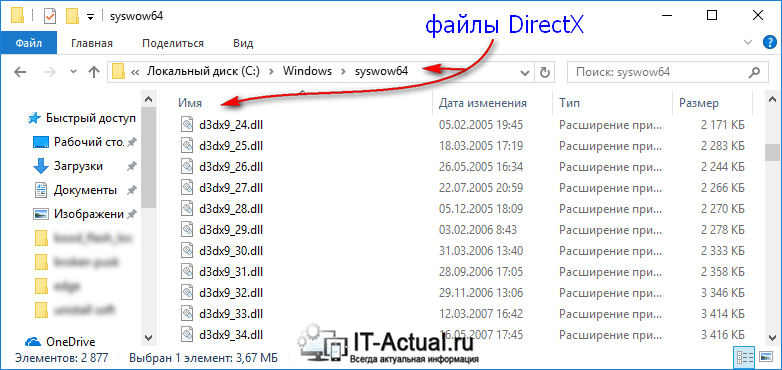
Если сомневаетесь, то скопируйте скачанный файл(ы) в обе папки – хуже не будет.
Скопировав файл и запустив игру, может отобразиться ошибка, в которой уже будет указан другой отсутствующий «d3dx9_xx.dll» (xx – блок цифр, может быть различным) – тогда повторите процедуру с поиском и копированием уже данного файла.
Способ 2: Установка последних обновлений Windows
Скорее всего, вы получаете ошибку об отсутствии рассматриваемого файла при попытке запустить относительно новое программное обеспечение или игру, которая была ориентирована на взаимодействие с Windows 10. Однако разработчики ОС выпускают различные обновления, оптимизирующие совместимость оборудования и софта
Потому очень важно всегда инсталлировать последние апдейты, что выполняется следующим образом:
- Откройте «Пуск» и через правое меню переместитесь в раздел «Панель управления».
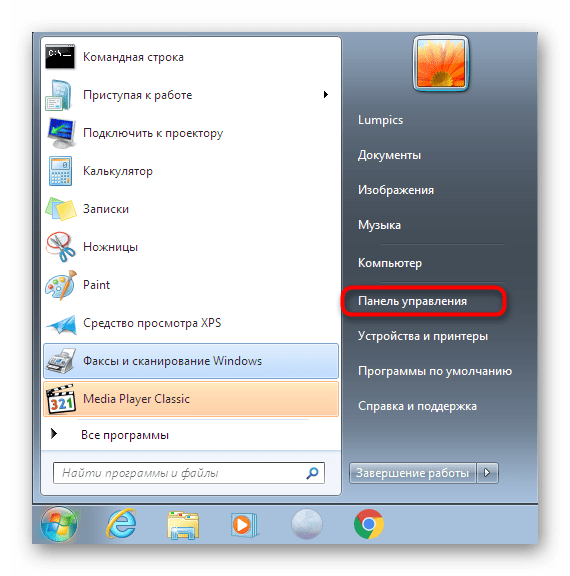
Отыщите категорию «Центр обновления Windows» и кликните по надписи левой кнопкой мыши.

Щелкните по «Проверка обновлений», чтобы запустить сканирование на наличие нововведений.

Если во время выполнения этой операции у вас возникли дополнительные вопросы или какие-либо сложности, советуем обратить внимание на представленные ниже материалы. В них вы найдете подробное руководство по инсталляции обновлений и решению проблем, возникающих в этот момент
Подробнее:
Обновления в операционной системе Windows 7
Ручная установка обновлений в Windows 7
Решение проблем с установкой обновления Windows 7
D3d12.dll Версии
Дата выхода: February 28, 2021
| Версия | Язык | Размер | MD5 / SHA-1 | |
|---|---|---|---|---|
| 10.0.19041.1 32bit | U.S. English | 1.52 MB | MD5SHA1 |
Дата выхода: February 28, 2021
| Версия | Язык | Размер | MD5 / SHA-1 | |
|---|---|---|---|---|
| 10.0.18362.329 32bit | U.S. English | 1.46 MB | MD5SHA1 |
Дата выхода: February 28, 2021
| Версия | Язык | Размер | MD5 / SHA-1 | |
|---|---|---|---|---|
| 10.0.18362.267 64bit | U.S. English | 1.8 MB | MD5SHA1 |
Дата выхода: February 28, 2021
| Версия | Язык | Размер | MD5 / SHA-1 | |
|---|---|---|---|---|
| 10.0.18362.1 64bit | U.S. English | 1.8 MB | MD5SHA1 |
Дата выхода: February 28, 2021
| Версия | Язык | Размер | MD5 / SHA-1 | |
|---|---|---|---|---|
| 10.0.18362.1 32bit | U.S. English | 1.46 MB | MD5SHA1 |
Дата выхода: February 28, 2021
| Версия | Язык | Размер | MD5 / SHA-1 | |
|---|---|---|---|---|
| 10.0.17763.404 64bit | U.S. English | 1.76 MB | MD5SHA1 |
Дата выхода: February 28, 2021
| Версия | Язык | Размер | MD5 / SHA-1 | |
|---|---|---|---|---|
| 10.0.15063.0 64bit | U.S. English | 1.16 MB | MD5SHA1 |
Дата выхода: February 28, 2021
| Версия | Язык | Размер | MD5 / SHA-1 | |
|---|---|---|---|---|
| 10.0.15063.0 32bit | U.S. English | 0.95 MB | MD5SHA1 |
Дата выхода: February 28, 2021
| Версия | Язык | Размер | MD5 / SHA-1 | |
|---|---|---|---|---|
| 10.0.14393.0 32bit | U.S. English | 0.77 MB | MD5SHA1 |
Дата выхода: February 28, 2021
| Версия | Язык | Размер | MD5 / SHA-1 | |
|---|---|---|---|---|
| 10.0.10586.0 64bit | U.S. English | 0.86 MB | MD5SHA1 |
Как исправить D3D12.dll missing error?
Если «D3D12.dll отсутствует» не удалось, используйте один из правильных методов для решения проблемы: ручной или автоматический. В первом случае вам необходимо скачать файл D3D12.dll и отправить его в папку установки игры / приложения. Во втором случае система автоматически исправляет ошибку с минимальными усилиями.
Мы предлагаем несколько эффективных методов:
Способ 1: скачать D3D12.dll
Диспетчер загрузки отслеживает изображения, документы и другие файлы, загруженные из Интернета. Загруженные D3D12.dll автоматически сохраняются в папке «Загрузки». Эта папка обычно находится на диске, на котором установлена Windows (например, C: \ Users \ username \ Downloads). Загруженные файлы можно перемещать из папки «Загрузки» в другие папки на компьютере.
В зависимости от типа загружаемого файла доступны следующие параметры:
- Откройте файл для просмотра, но не сохраняйте его на компьютере.
- Сохраните файл на свой компьютер в стандартной папке загрузки. После того как система проверит безопасность и завершит загрузку файла, вы можете открыть файл, открыть папку, в которой он был сохранен, или просмотреть файл в диспетчере загрузки.
- Сохраните под другим именем, с другим типом или в другой папке на компьютере.
-
Запустите приложение, расширение или файл другого типа. После того как система выполнит проверку безопасности, файл откроется и запустится на компьютере.
- Отмените загрузку и вернитесь к просмотру веб-страниц.
Вы также можете сохранять файлы меньшего размера, например отдельные изображения, на своем компьютере. Для этого щелкните правой кнопкой мыши изображение, ссылку или файл и выберите «Сохранить изображение» или «Сохранить объект как».
D3D12.dll , 6 доступных версий
| Bits & Version | File size | Language | Description | Checksums | ||
|---|---|---|---|---|---|---|
|
32bit 10.0.15063.0 |
969.5 KB | U.S. English | Direct3D 12 Runtime |
MD5 MD5 SHA1 SHA1 |
Download | |
|
64bit 10.0.15063.0 |
1.2 MB | U.S. English | Direct3D 12 Runtime |
MD5 MD5 SHA1 SHA1 |
Download | |
|
32bit 10.0.14393.0 |
788.0 KB | U.S. English | Direct3D 12 Runtime |
MD5 MD5 SHA1 SHA1 |
Download | |
|
64bit 10.0.14393.0 |
1.0 MB | U.S. English | Direct3D 12 Runtime |
MD5 MD5 SHA1 SHA1 |
Download | |
|
64bit 10.0.10586.0 |
878.0 KB | U.S. English | Direct3D 12 Runtime |
MD5 MD5 SHA1 SHA1 |
Download | |
|
32bit 10.0.10586.0 |
695.0 KB | U.S. English | Direct3D 12 Runtime |
MD5 MD5 SHA1 SHA1 |
Download |
Загрузка и предупреждения безопасности
Во время загрузки D3D12.dll система проверяет наличие ряда признаков того, что файл не представляет угрозы для компьютера. Если система считает файл подозрительным, вы получите уведомление и сможете решить, сохранить ли файл, запустить его или открыть
Не все D3D12.dll, для которых отображается предупреждение, на самом деле опасны, но важно загружать только действительно необходимые файлы и только с надежных сайтов
Предупреждение безопасности «Не удалось проверить достоверность издателя этой программы» означает, что
Система не знает сайт или организацию, которая предлагает вам скачать файл. Перед сохранением или открытием такого файла убедитесь, что его издателю можно доверять
Внимание! Скачивание D3D12.dll из Интернета всегда рискованно
Вот некоторые меры предосторожности, которые вы можете предпринять, чтобы защитить свой компьютер при загрузке файлов:
- Установите и используйте антивирусную программу.
- Скачать D3D12.dll только с доверенных сайтов
- Если D3D12.dll имеет цифровую подпись, убедитесь, что он действителен и файл получен из надежного источника. Чтобы просмотреть цифровую подпись, щелкните ссылку издателя в диалоговом окне с предупреждением о безопасности, которое появляется при первой загрузке файла.
Причины отсутствия d3d12.dll Ошибка в Windows
Обычно ошибка «d3d12.dll отсутствует» возникает всякий раз, когда Windows удаляет файлы DLL, потому что они повреждены. Если вы загружаете вредоносные DLL-файлы с помощью стороннего приложения, эти файлы могут быть заражены вирусами и вредоносными программами. Антивирус вашего компьютера также может мгновенно удалять такие файлы. Если вы столкнулись с подобными проблемами, следуйте приведенным решениям, чтобы устранить “файл d3d12.dll, который успешно отсутствует” ошибка из Windows.
Исправить №1: обновить Windows
Что-то, что вы можете попытаться исправить, так это то, что файл “d3d12.dll отсутствует” ошибка обновляет ваши окна. Вы можете сделать это, выполнив следующие простые действия: Одновременно нажмите Windows+I; как только вы перейдете на вкладку настроек, нажмите «Обновление и безопасность». Перейдите на вкладку «Обновления и безопасность» “Проверить наличие обновлений”. После того, как ваша система проверит наличие обновлений, она начнет их установку автоматически.
Если есть какие-либо необязательные обновления, мы рекомендуем также установить их. После завершения всех обновлений перезагрузите компьютер и посмотрите, решена ли проблема.
Проблемы с обновлением Windows?
Совет : если у вас возникли проблемы с обновлениями Windows, ошибками реестра, драйверами и активацией, мы рекомендуем использовать Restoro. Это программное обеспечение автоматически просканирует и устранит вашу проблему.
Загрузить Restoro
Исправление № 3. Отключите антивирус
Хотя мы не рекомендуем отключать антивирус, если вы в отчаянии, вы можете отключить антивирус, потому что иногда, если вы загружаете файл с стороннее приложение, его может заразить вирус или вредоносное ПО.
Исправление №4: переустановите целевую игру/приложение
Последнее, что вы можете сделать, чтобы решить проблему “d3d12.dll отсутствует” ошибка заключается в удалении и переустановке игры/приложения, затронутого этой проблемой. Вы можете сделать это, зайдя в панель управления и удалив ее там, перезагрузив компьютер и переустановив игру/приложение с официального сайта.
Мы надеемся, что это руководство помогло решить проблему «d3d12.dll отсутствует». », и вы, наконец, сможете спокойно пользоваться игрой/приложением, не прерываясь из-за этой ошибки. Если вы сталкиваетесь с ошибками и проблемами, связанными с другими компьютерными играми или вашим ПК, посетите наш центр часто встречающихся ошибок ПК и их исправлений.
Как избежать ошибки d3d12 dll
Ошибка d3d12 dll может возникнуть по разным причинам, но следующие действия помогут уменьшить вероятность ее появления:
- Обновляйте драйвера видеокарты и DirectX до последней версии;
- Убедитесь, что в системе достаточно свободного места на жестком диске и оперативной памяти;
- Проверьте компьютер на наличие вирусов и других потенциально опасных программ;
- Избегайте крашей игры, отключив все ненужные программы и службы во время ее запуска;
- Следите за температурой компонентов ПК, чтобы избежать перегрева.
Если ошибка все же возникла, попробуйте переустановить игру или программу, которая вызывает эту проблему. Также может помочь выполнение чистой установки Windows и аккуратное обновление всех драйверов и утилит.
В любом случае, если ошибка d3d12 dll регулярно возникает, то стоит обратиться к профессионалам для поиска и устранения проблем в железе или софте компьютера. Только так можно полностью и надежно избежать этой неприятной ошибки.
Как исправить ошибку с файлом d3d12.dll?
Ошибка с файлом d3d12.dll возникает при запуске различных приложений Windows, чаще всего — современных видеоигр. К ошибке прикладывается следующее сообщение:
Существуют и другие вариации сообщения, но это, то что выше, самое распространенное.
Что такое d3d12.dll?
d3d12.dll — это динамическая библиотека, входящая в состав API DirectX 12
Важно отметить, что данную библиотеку можно найти только на Windows 10 и Windows 11 — она изначально встроена в операционную систему
Как исправить ошибку с файлом d3d12.dll
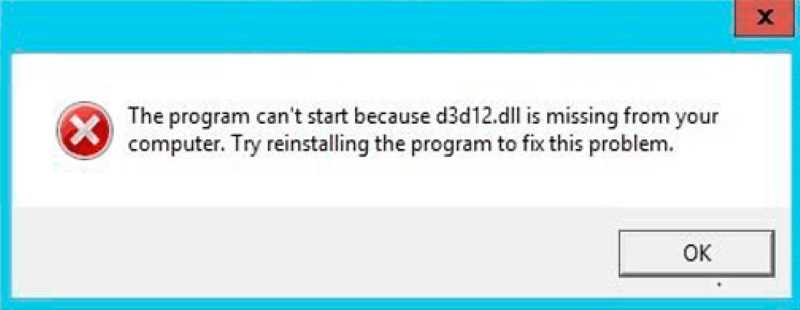
Запускаемая вами видеоигра практически наверняка требует поддержки DirectX 12. Рекомендуем ознакомиться с системными требованиями игры и сделать соответствующие выводы. Если вы пытаетесь запустить игру на Windows XP, 7 или даже 8/8.1, то спешим вас разочаровать: у вас ничего не выйдет. Приложения, требующие поддержки DirectX 12, можно запускать только на Windows 10 и 11. Кроме того, ничего не выйдет и без поддержки DX12 самой видеокартой — это тоже нужно проверить.
Но что делать, если, например, стоит последняя версия Windows 11 на современном железе, а ошибка об отсутствии файла d3d12.dll все равно вылетает? В таком случае, скорее всего, проблема в самом приложении. Попробуйте полностью его переустановить. И не забудьте перезагрузить ПК! В более редких случаях проблема может заключаться непосредственно в самое библиотеке.
- Нажмите WIN+X и выберите Командная строка (от администратора);
- вставьте в консоль команду SFC /SCANNOW и нажмите ENTER;
- подождите окончания работы SFC и перезагрузите ПК;
- проверьте наличие ошибки.
Ни в коем случае не пытайтесь добавить в свою ОС скачанный непонятно откуда DLL-файл! Это ни к чему хорошему не приведет, и ошибку таким способом вы наверняка не исправите. Переход на Windows 10/11 и видеокарта с поддержкой DirectX 12 — это все, что можно сделать.












![D3d12.dll скачать отсутствующий файл - [решено] отсутствующая ошибка d3d12.dll - dllkit.com](http://jsk-oren.ru/wp-content/uploads/b/c/8/bc858e2d80309fac9a0e6bcbc4d7b3b1.jpeg)
















